说明:距离上次给男同学们分享爬虫福利已经有一年多了,福利就自己在博客翻下,现在再分享个大佬的爬虫项目,可以爬取mm131、mmjpg、妹子图等各大美女图片站,然后下载图片后,自动帮你发布并搭建一个属于你自己的图片站,该项目作者也在长期维护,貌似正在对接OneDrive,还是很不错的,如果营养快线多的可以自己搭建个慢慢欣赏吧。
截图
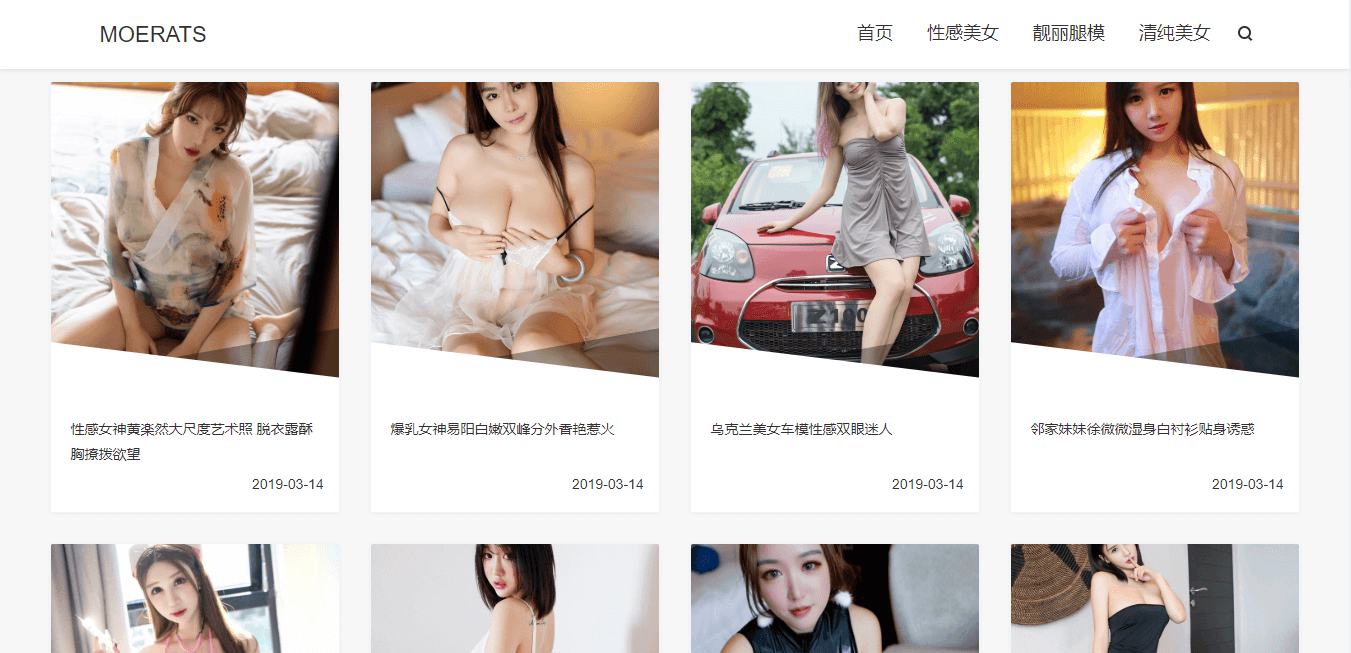
说明
项目地址:https://git.coding.net/zxy_coding/94imm.git
环境要求:Python 3.6、Mysql 5.5+、Nginx/Apache(非必需),本文只说CentOS 6/7、Debian 8/9。
这里使用宝塔和手动2种方法安装,如果你需要快速上手就使用手动安装,想操作方便就宝塔,自行选择。
安装环境
1、使用宝塔安装
#CentOS系统
wget -O install.sh http://download.bt.cn/install/install_6.0.sh && sh install.sh
#Debian系统
wget -O install.sh http://download.bt.cn/install/install-ubuntu_6.0.sh && bash install.sh安装完成后,进入面板,点击左侧软件管理,然后安装Mysql 5.5+、Nginx(如果你使用域名的话,就需要安装)。
然后点击左侧数据库-添加数据库,设置好数据库信息。
2、手动安装环境
提示:为了简单,这里采用Mysql 5.7+Caddy环境,这里也是,如果你需要使用到域名才安装Caddy。
这里博主是用的Mysql 5.7,如果内存很低,5.7跑起来会有点吃力,建议增加点虚拟内存,可以用下Swap一键脚本→传送门。
安装Mysql 5.7:
#CentOS 6系统
rpm -ivh http://repo.mysql.com/mysql57-community-release-el6.rpm
yum install mysql-community-server -y
service mysqld start
chkconfig mysqld on
#CentOS 7系统
rpm -ivh http://repo.mysql.com/mysql57-community-release-el7.rpm
yum install mysql-community-server -y
systemctl start mysqld
systemctl enable mysqld
#Debian 8系统
echo 'deb http://repo.mysql.com/apt/debian/ jessie mysql-5.7
deb-src http://repo.mysql.com/apt/debian/ jessie mysql-5.7' >/etc/apt/sources.list.d/mysql.list
wget https://repo.mysql.com/RPM-GPG-KEY-mysql
apt-key add RPM-GPG-KEY-mysql
apt update
#安装的时候会要你输入数据库密码
apt install mysql-server -y
#Debian 9系统
echo 'deb http://repo.mysql.com/apt/debian/ stretch mysql-5.7
deb-src http://repo.mysql.com/apt/debian/ stretch mysql-5.7' >/etc/apt/sources.list.d/mysql.list
wget https://repo.mysql.com/RPM-GPG-KEY-mysql
apt-key add RPM-GPG-KEY-mysql
apt update
#安装的时候会要你输入数据库密码
apt install mysql-server -y
这里CentOS安装MySQL 5.7的时候会生成一个随机密码,使用命令查看:
grep "password" /var/log/mysqld.log
#大致信息,******为密码
[Note] A temporary password is generated for root@localhost: ******
然后CentOS还需要修改数据库密码:
#登录数据库,输入你上面看到的密码
mysql -u root -p
#稍微设置密码难度下,不然修改的时候,密码必须很复杂才行
mysql> set global validate_password_policy=0;
mysql> set global validate_password_length=4;
#修改密码为moerats
mysql> set password=password("moerats");
#退出数据库
mysql> exit;
#CentOS 6重启数据库
service mysqld restart
#CentOS 7重启数据库
systemctl restart mysqld创建新的数据库,使用命令:
#创建94imm数据库,moerats为数据库密码,自行修改
mysql -uroot -pmoerats
mysql > create database 94imm;
#退出
mysql > exit;此时Mysql 5.7算是安装完成了。
安装Caddy:
wget -N --no-check-certificate https://raw.githubusercontent.com/iiiiiii1/doubi/master/caddy_install.sh && chmod +x caddy_install.sh && bash caddy_install.sh
#备用地址
wget -N --no-check-certificate https://www.moerats.com/usr/shell/Caddy/caddy_install.sh && chmod +x caddy_install.sh && bash caddy_install.sh
搭建站点
1、安装Python3
为了避免下面依赖安装出错,这里就不使用软件包安装Python3了,直接就使用脚本安装,使用命令:
#CentOS系统
wget https://www.moerats.com/usr/shell/Python3/CentOS_Python3.6.sh && sh CentOS_Python3.6.sh
#Debian系统
wget https://www.moerats.com/usr/shell/Python3/Debian_Python3.6.sh && sh Debian_Python3.6.sh
2、搭建站点
#下载源码
git clone https://git.coding.net/zxy_coding/94imm.git
#安装依赖
cd 94imm
pip3 install -r requirements.txt
#导入目录的数据库文件,这里数据库名94imm,用户名和密码root、moerats,请自行修改
mysql -uroot -pmoerats 94imm < silumz.sql
#编辑配置文件
nano silumz/settings.py
填上你的数据库信息,大致如下:
DATABASES = {
'default': {
'ENGINE': 'django.db.backends.mysql',
'NAME': '94imm',
'USER': 'root',
'PASSWORD': 'moerats',
'HOST': '127.0.0.1',
'PORT': '3306',
}
}再使用Ctrl+x、y保存退出。
编辑启动配置文件,使用命令:
nano uwsgi.ini然后看着改,大致修改如下:
#配置文件默认是将源码放在root目录,如果在其他目录可以自行修改
#如果你要是用ip访问,将127.0.0.1:8000改成http=0.0.0.0:8000,端口也可以改
启动程序:
uwsgi --ini uwsgi.ini
此时站点地址为ip:8000。
3、域名反代
提示:不需要域名的跳过该步骤
宝塔面板设置:
然后点击左侧网站-添加站点,填上你的域名,其他默认,然后点击域名设置-反向代理,url设置http://127.0.0.1:8000即可。然后打开你的域名就可以看到站点了。
Caddy设置:
#以下全部内容是一个整体,请修改域名后一起复制到SSH运行!且会自动给你配置ssl证书
echo "www.moerats.com {
gzip
tls admin@moerats.com
proxy / 127.0.0.1:8000
}" > /usr/local/caddy/Caddyfile
#启动Caddy
/etc/init.d/caddy start
采集发布
光搭建站点是不够的,还需要采集并自动发布图片,爬虫和发布脚本在crawler目录,详细脚本说明:
crawler开头的脚本为图片采集爬虫,然后也会自动给你发布到文章,目前有6个美女站的爬虫脚本,后期可能会更多
AutoPost.py为自动发布脚本,将你本地的图片自动发布到搭建的站点中
Compress.py为图片压缩脚本,可以自动压缩图片,减少硬盘占用
这里以mm131爬虫脚本为例,先编辑crawler_mm131.py爬虫脚本。
cd crawler
nano crawler_mm131.py
大致修改如下:
#修改为你的数据库连接信息
dbhost = {
"host": "127.0.0.1",
"dbname": "94imm",
"user": "root",
"password": "moerats"
}
#修改爬取的页数和图片保存路径,page为页数,img_path为路径,自行修改
for i in [{"page": 1, "type": "xinggan", "type_id": 1}, {"page": 1, "type": "qingchun", "type_id": 3},
{"page": 1, "type": "xiaohua", "type_id": 3}, {"page": 1, "type": "chemo", "type_id": 1},
{"page": 1, "type": "qipao", "type_id": 2}, {"page": 1, "type": "mingxing", "type_id": 1}]:
spider=Spider(page_num=i.get("page"),img_path='/static/images/mm131/',thread_num=10,type_id=i.get("type_id"),type=i.get("type"))
然后开始采集并自动发布到程序,使用命令:
#其它爬虫使用方法也都一样
python3 crawler_mm131.py
然后就可以再图片站看到你的图片了,要是不显示的话,可以尝试删除cache目录里的缓存文件。
如果你的硬盘空间很小,可以使用压缩脚本压缩下,使用命令:
#压缩时,会要你选择图片等路径
python3 Compress.py如果压缩报错No module named 'PIL',那需要先使用命令pip3 install Pillow。
如果你要发布你本地的图片,就需要编辑AutoPost.py,填上你的数据库信息,再使用python3 AutoPost.py发布即可。
最后你运行爬虫脚本的时候出现UnicodeEncodeError: 'ascii' codec can't encode错误,那就需要先将系统的默认语言环境编码设置为UTF-8格式,使用命令:
echo 'export LANG=en_US.UTF-8 LANGUAGE=en_US.UTF-8' >> /etc/profile
source /etc/profile
其他说明
对于修改模板,目前模板总共有3套,位于templates文件夹下,需要先修改silumz下settings文件中的模板配置。
#94imm为模板名
TEMPLATES = [
{
'BACKEND': 'django.template.backends.django.DjangoTemplates',
'DIRS': [os.path.join(BASE_DIR, 'templates'+"/"+"94imm")]
然后将模板目录下的pagination.html文件放入python安装目录的pagination下。
一般为/usr/local/lib/python3.6/site-packages/dj_pagination/templates/pagination
然后自己修改模板,模板为html文件,可在页面添加统计代码和广告代码。
对于想了解更多的,或者修改模板,爬虫分类、数据库的可以看下以下参考文章:
https://www.dablog.cn/index.php/archives/7/
https://sunsea.im/139/94imm_tips/
curl 127.0.0.1:8000 可以访问到页面,但是外网ip:8000无法访问.curl 外网ip:8000也访问报错,uwsgi.init http配置是0.0.0.0:8000
内网可以访问,外网访问不了的话,可以检查下防火墙?
阿里云外网不能正常访问,但是内网和127.0.0.1能访问到首页,阿里云安全规则端口也开发了,就是访问不了
[uwsgi-static] added mapping for /static => /root/94imm/static 报错完这个就没动静了 也不能访问
这个好像不是报错,好久没玩这个了,你这个是哪个步骤?
Command "python setup.py egg_info" failed with error code 1 in /tmp/pip-install-48yevnxw/cffi/
在安装依赖的时候
这点信息看不出啥来
和arm架构有关系吗
应该关系不大
启动程序的时候
這個厲害了, 我也來弄一個玩一下
大佬,请问一下tyecho怎么样输出markdown
啥意思,typecho是支持markdown的
采集完访问首页就报“Access denied for user 'xxx'@'localhost'”
我mysql版本 5.7
搞了半天搞不定了。
这种错误一般主要是数据库密码不对造成的。
这个搞定了,真就是密码错。。。
现在我是和上面的那位一样采集后,点击详情就自动回首页。
爬区后点击图片详情跳转到首页。。。。我心态崩了呀
数据库image_type表里面
id字段对应脚本里的type_id的值,
type字段对应首页的分类栏
image_type表里的id字段一定要包含脚本里所以的type_id值。
这个表默认是空的,自己手动填完就正常了
这个怎么手动填写啊?我的也是,直接点图片,就自动返回到首页去了!~
我的也是。。。一直跳回到首页,我是宝塔5.9版本搭建的
其次,修改crawler_mm131.py
spider=Spider(page_num=i.get("page"),img_path='/static/images/mm131/',thread_num=10,type_id=i.get("type_id"),type=i.get("type"))
这行报错。。。。
这个可以加下作者QQ群吧,955631673,直接找群主。
你有没有修改好的数据库文件?整一个放上来可行啊?
曾经有,不过都过去好久了,都没了。
博主,这些图片来源知道吗?我还没有安装,准备写个typecho插件采集,一直没找到好采集的站点
其实随便百度下挺多的,可以直接打开项目地址:https://coding.net/u/zxy_coding/p/94imm/git/tree/master/crawler,每个爬虫里面都有网站地址,可以看下。
前两天采集mm131正常,昨天重装了一次采集不到图片了。。
服务器后台还有安全组什么的没?